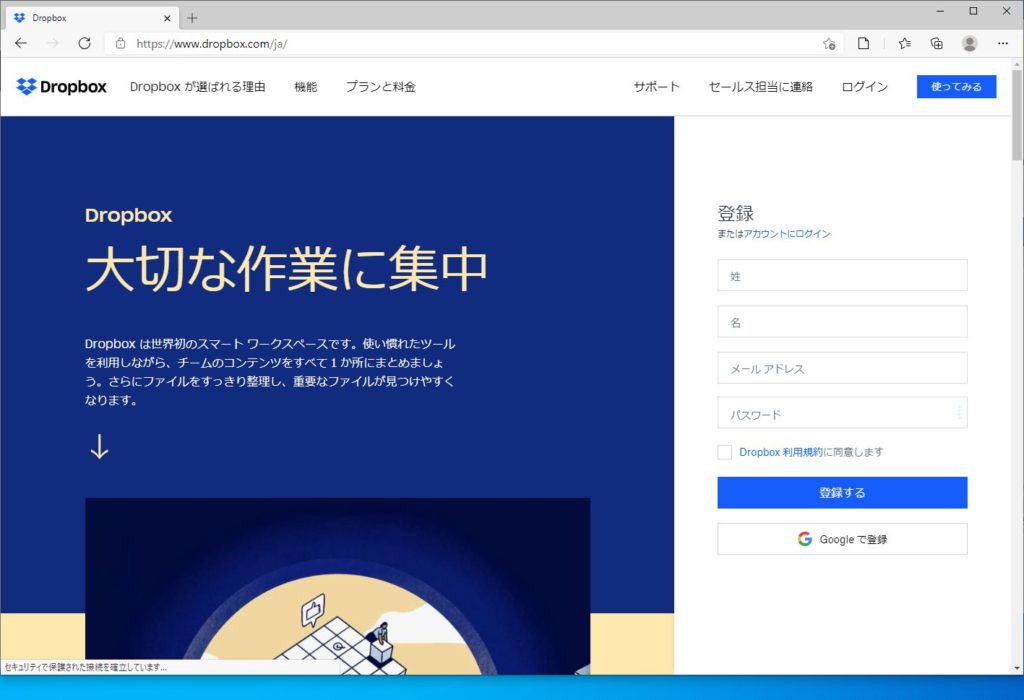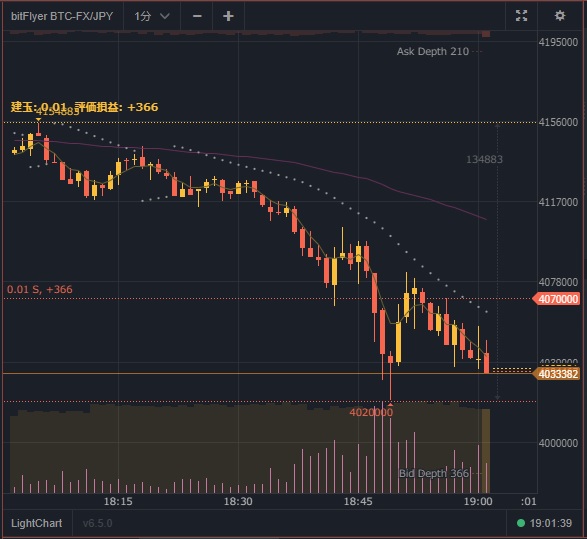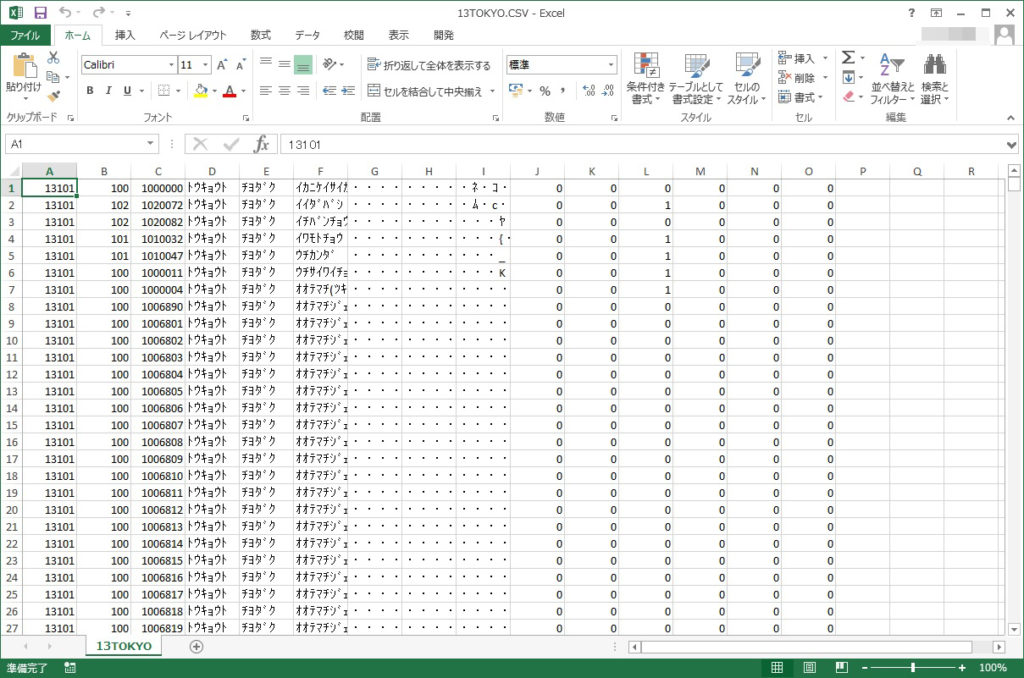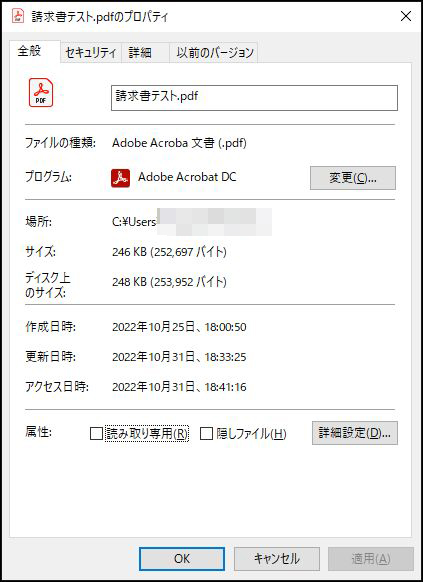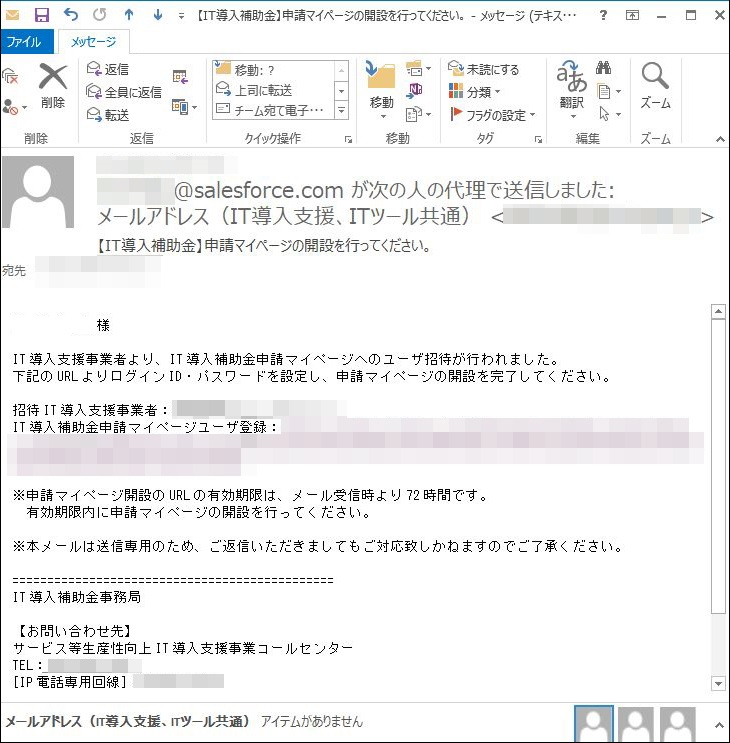1.前回の要約
FAXを使った受注業務の効率化を検討している。前回の記事のリンクを貼っておく。
FAX 受注の問題点を挙げると・・・
1.FAX を取りに行くのが面倒
FAX がデスクの横にあればまだいいが普通は離れたところに置いてある。
そこまでわざわざ紙を取りに行かなければならない。
2.広告など関係のない FAX も混ざっていて確認や仕訳が面倒である。
3.FAX は紙なので、取引先別に分けたり種類ごとにファイリングしなければならない。
4.営業担当から「FAX は来ているか?」など確認の電話やメールがかかってくるので、その対応に追われてしまう。
5.FAX に書いてある注文内容を読み取ってシステムに入力しなければならない。
6.見積書の宛先の敬称を消して差出人に敬称を付けて返信してくる注文は分かりにくい。未だに昭和の風習が続いている。
7.紙がもったいない。
これらを1つ1つ解決していく方法を紹介していく。解決策は、
データ化 → クラウド化 → OCR → RPA という方法があり、次第に費用がかかってくるが、今回はなるべくお金をかけない方法を紹介しよう。
2.紙を使わない
まずは、データ化 → クラウド化 → OCR → RPA の中のデータ化を紹介しよう。
そんなの当たり前だよという人もいると思うが、意外とまだ紙で FAX を受け取っている会社は多い。そしてパソコンから FAX を送れないと思っている人も多い。
一応書いておくが、パソコンから FAX を送るにはパソコンに FAX ドライバをインストールするだけである。
通常企業では複合機から FAX を送っているので、複合機のメーカーのサイトで FAX ドライバソフトをダウンロードし、インストールするだけである。
本題に戻ると、FAX を紙ではなくデータで受け取る方法である。
これには複合機に FAX をデータで保存する設定を入れる必要がある。
Googleで「(メーカー名) FAX 転送 共有フォルダ」で検索すれば、設定の方法が書かれている。
メーカーによってやり方が違うので、それぞれのリンクを参照されたい。ある程度古い機種でも FAX をデータで転送をすることは可能である。
RICOH IM RICOH IM C6000/C5500/C4500/C3500/C3000/C2500/C2000 シリーズの場合は、ここを参照。

富士ゼロックスの場合は、ここを参照。
キャノンの場合は、ここを参照。
またデータ形式もFAXの標準的に使われているTIFF以外にもPDFに変換して保存も可能である。
「(メーカー名) FAX PDF変換」で検索すればやり方が書かれている。
リコーの場合はここを参照。
富士ゼロックスの場合はここを参照。
キャノンの場合はここを参照。
これで、ファイルサーバあるいはパソコンの共有フォルダに FAX がデータで入ることになる。

これで、先ほど挙げたFAX 受注の問題点 1、3、7 が解決したことになる。